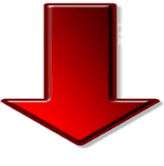Наша команда-партнер Artmisto
Мета нижчеописаних порад позбавити встановлену Windows XP Pro Russian абсолютно непотрібних для домашнього користування прикрас і прискорити в цілому роботу системи. Ці 24 ради, тільки частина того, що можна зробити з оптимізації та прискорення Windows XP. Нагадую, що міняючи різні опції і параметри без розуміння того, на що і як вони можуть вплинути, дуже просто все зіпсувати. Тому перш за все потрібно подбати про свою безпеку, благо, Windows XP має для цього всі засоби для резервного копіювання: Backup, System Restore, ASR.
- Повертаємо класичний стиль меню "Пуск": клацання правою кнопкою миші по таскбару, "Властивості", вкладка "Меню" Пуск ", вибираємо" Класичне меню "Пуск", "ОК".
- Клацання правою кнопкою миші по порожньому місці екрану, пункт меню "Властивості", вкладка "Оформлення". Вибираємо "Класичний стиль" вікон і кнопок. Натискаємо кнопку "Ефекти". Знімаємо всі галки, крім останньої.
- В "Панелі управління" вибираємо "Властивості папки". У вікні вибираємо "Використовувати звичайні папки" Windows "- це позбавить нас від зайвих прикрас, які уповільнюють процес навігації. Переходимо у вкладку" Вид ". Ставимо галочку в пункті« Не кешувати ескізи "- інакше при перегляді папок з графічними файлами Windows буде засмічувати її мініатюрними копіями картинок, галочка в пункті "Відображати" Панель управління "в папці" Мій комп'ютер "; прибираємо галочки в пунктах "Пам'ятати параметри відображення кожної папки" (опціонально) і "Приховувати захищені системні файли"; вибираємо опцію "Показувати приховані файли і папки".
- В "Панелі управління" вибираємо "Система". У вкладці "Додатково" в рамці "Швидкодія" клацаємо на кнопку "Параметри". У вікні вибираємо пункт "Візуальні ефекти" і прибираємо всі галочки.
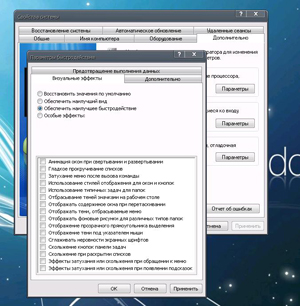
- Відключаємо звіти про помилки. Викликаємо "Властивості системи" і на вкладці "Додатково" - "Звіт про помилки", вибираємо "Відключити звіт про помилки".
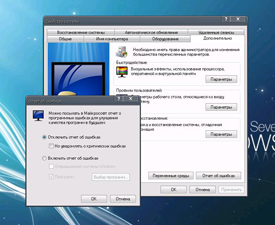
- Видаляємо Windows Messenger. Кожен раз при завантаженні системи Messenger теж стартує, уповільнює при цьому процес завантаження, пожирає системні ресурси. У командному рядку Пуск - "Виконати" надрукувати наступне: «RunDll32 advpack.dll, LaunchINFSection% windir% \ INF \ msmsgs.inf, BLC.Remove» і натиснути «OK». Після перезавантаження Windows Messenger у себе на комп'ютері ви більше не знайдете.
- Встановлюємо оптимальне значення файлу підкачки. "Властивості системи" - "Додатково" - "Швидкодія" - "Додатково" - "Віртуальна пам'ять" - "Змінити". Початковий розмір і максимальний рекомендується ставити однаковим. Для звичайної роботи достатньо наявний обсяг пам'яті помножити на 1,5. Для ігор пам'яті потрібний в два, два з половиною рази більше.
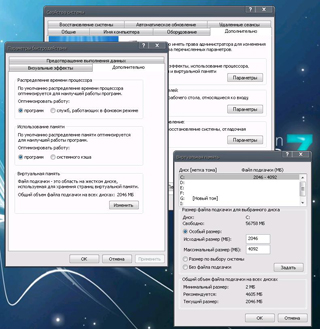
- Зменшуємо час затримки перед розкриттям вкладених меню. Пуск - "Виконати" надрукувати "regedit". У реєстрі знаходимо HKEY_CURRENT_USER \ Control Panel \ Desktop. Параметр MenuShowDelay міняємо з 400 до 0.
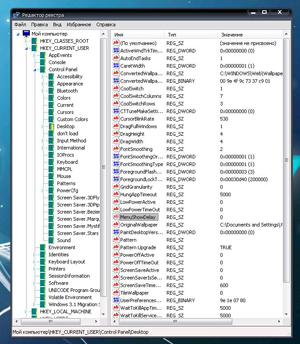
- Видаляємо непотрібні програми з автозавантаження. Пуск - "Виконати" набираємо "msconfig". Вкладка "Автозавантаження" - зніміть галочки біля тих програм, які вам не потрібні.
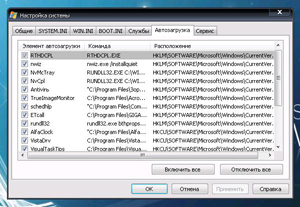
- Очищаємо папку "prefetch" - C: \ windows \ prefetch. У цій папці знаходяться посилання на запускаються, і програми. Частина посилань вже не використовується або використовується рідко, але при завантаженні система перевіряє наявність посилань в цій папці. Згодом кількість посилань в цієї теки збільшується на стільки, що система вимагає більше часу на перевірку. Очищення цієї папки прискорить швидкодію вашої системи. Не рекомендується після очищення папки робити перезавантаження системи. Це погіршить швидкодію.
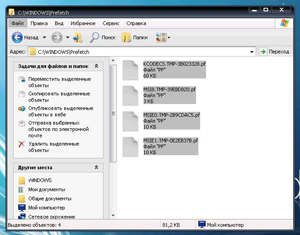
- Відключаємо індексування. Відкриваєте «Мій комп'ютер», клацніть правою клавішею миші на іконці жорсткого диска і вибираєте «Властивості». У вікні, знімаєте галочку «Дозволити індексування диска для швидкого пошуку». Після натискання кнопок «Застосувати» або «ОК» з'явиться нове вікно, в якому вам буде поставлено питання, чи застосувати вибрані атрибути тільки до поточного диска або і до вкладених файлів і папок теж. В результаті система буде працювати трохи швидше. Стосується тільки для дисків з файловою системою NTFS.
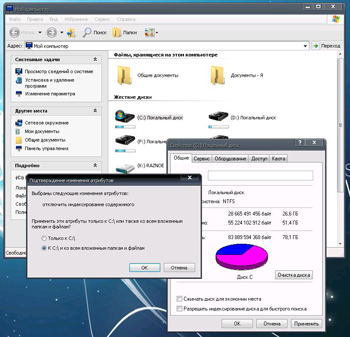
- Windows XP вважає файли "Zip" теками - це зручно, якщо у вас швидкий комп'ютер. На більш повільних системах можна змусити Windows ХР відмовитися від цієї можливості (якщо у вас є інший архіватор, наприклад "RAR"), набравши в командному рядку "regsvr32 / u zipfldr.dll". Всі повернути назад можна командою "regsvr32 zipfldr.dll".
- Змінюємо пріоритет запитів на переривання (IRQ). Якщо збільшити пріоритет CMOS-пам'яті і годинника реального часу, то можна збільшити продуктивність всіх елементів системної плати. Відкрити "Властивості системи" - "Устаткування" кнопка "Диспетчер пристроїв". Тепер відкрийте властивості цікавить вас, і виберіть закладку "Ресурси". Тут ви можете побачити, який номер IRQ використовується вибраним пристроєм. Запам'ятайте номер переривання і закрийте усі вікна. Запустіть RegEdit. Знайдіть розділ HKEY_LOCAL_MACHINE / System / CurrentControlSet / Control / PriorityControl. Створіть новий DWORD ключ IRQ # Priority (де '#' номер IRQ) і встановіть його в «1». Наприклад, в нашому випадку IRQ08 зарезервований під System CMOS. Тому ми створили ключ IRQ8Priority. (Нагадую, якщо не впевнені в правильності своїх дій - не ризикуйте!)
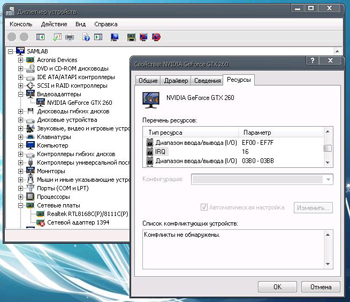
- Відключення яка не використовується підсистеми "POSIX" може декілька збільшити швидкість роботи. Запускаємо "Regedit". Відкрийте в редакторі реєстру гілку HKEY_LOCAL_MACHINE \ SYSTEM \ CurrentControlSet \ Control SessionManager \ SubSystems і видаліть рядки Optional і Posix.
- Не проводити запис останнього доступу до файлів (тільки NTFS). Прискорює доступ до каталогів з великою кількістю файлів. У редакторі реєстру "Regedit" HKLM \ SYSTEM \ CurrentControlSet \ Control \ FileSystem параметр NtfsDisableLastAccessUpdate, значення "1"
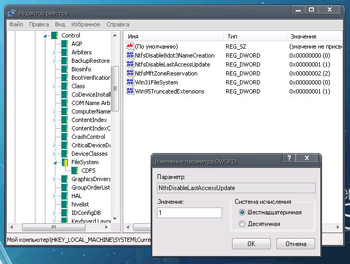
- Не застосовувати препарат файл підкачки для зберігання ядра системи. За замовчуванням WinXP вивантажує ядро і системні драйвера в файл підкачки, якщо вони не використовуються. За допомогою даної опції можна вказати WinXP зберігати ядро і системні драйвера завжди в пам'яті. Запускаємо "Regedit" HKLM \ SYSTEM \ CurrentControlSet \ Control \ Session Manager \ Memory Management параметр DisablePagingExecutive, "1" - не використовувати файл підкачки для зберігання ядра системи, "0" - використовувати
- Автоматично вивантажувати які не використовуються бібліотеки. Ця функція допоможе звільнити пам'ять. Запускаємо "Regedit" HKLM \ SOFTWARE \ Microsoft \ Windows \ CurrentVersion \ Explorer параметр AlwaysUnloadDLL, значення "1" - вивантажувати бібліотеки, значення "0" - Не вивантажувати. значення 1 - вивантажувати бібліотеки, значення 0 - не вивантажувати значення 1 - вивантажувати бібліотеки, значення 0 - не вивантажувати. Примітка: можлива нестабільна робота системи при включеній опції.
- Використовувати швидке перемикання користувачів. Якщо опція включена, то при перемиканні на іншого користувача, програми поточного користувача продовжуватимуть працювати. Інакше, програми будуть автоматично вимкнутися, коли користувач виходить з системи, і з наступним користувачем комп'ютер працюватиме швидше. Запускаємо "Regedit" HKLM \ SOFTWARE \ Microsoft \ Windows NT \ CurrentVersion \ Winlogon параметр AllowMultipleTSSessions, значення "1" - використовувати швидке перемикання користувачів
- Відключити вбудований відладчик Dr. Watson. Якщо опція вимкнена, то при помилці в програмі, буде виводитися відповідне повідомлення про помилку з кнопками ОК і Скасування, при натисненні ОК - додаток завершується, а при натисканні на відміну запускається відладчик. У редакторі реєстру "Regedit" HKLM \ SOFTWARE \ Microsoft \ Windows NT \ CurrentVersion \ AeDebug параметр "Auto" виставляємо "0"
- Чи не вести історію відкриття документів. Чи не вести історію "Недавно використалися". Windows XP створює в папці Documents and Settings \% USERNAME% \ Recent ярлики до запускаються програмами. Ви можете відключити дану можливість, якщо не користуєтеся ними. Запускаємо "Regedit" HKCU \ Software \ Microsoft \ Windows \ CurrentVersion \ Policies \ Explorer параметр NoRecentDocsHistory, значення "1" -історія не ведеться
- Автоматично завершувати завислі застосування. Ця опція використовується для автоматичного закриття без жодного попередження всіх завислих програм. Зручно при завершенні роботи комп'ютера, якщо не реагує, то не треба натискати на кнопку, щоб його завершити. Запускаємо "Regedit" HKCU \ Control Panel \ Desktop параметр AutoEndTasks, значення "1" - автоматично завершувати завислі застосування, "0" - чекати введення користувача
- Відключити повідомлення про недолік вільного місця на диску. Чи не видавати повідомлення про нестачу місця на диску. Має сенс використовувати дану опцію на дисках малого розміру. Запускаємо "Regedit" HKCU \ Software \ Microsoft \ Windows \ CurrentVersion \ Policies \ Explorer параметр, NoLowDiskSpaceChecks, значення "1" - повідомлення відключене, "0" - включено
- Блокування автоматичного оновлення в Windows Media Player. Windows Media Player періодично встановлює зв'язок через інтернет для перевірки існування нової версії програми (Tools-Options-рамка Automatic updates). Можна відключити дану можливість в Windows Media Player. Запускаємо "Regedit" HKEY_LOCAL_MACHINE \ SOFTWARE \ Policies \ Microsoft \ WindowsMediaPlayer параметр DisableAutoUpdate, значення "1".
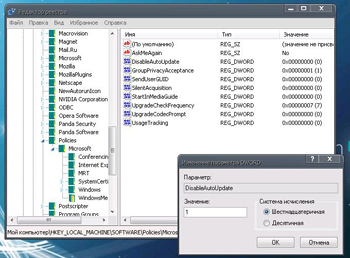
- Звільнення каналу (bandwidth), зарезервованого за сервісом QoS. Windows XP за замовчуванням виділяє частину інтернет-каналу для Quality of Service (QoS). Призначення QoS - покращувати розподіл трафіку програм, написаних з урахуванням QoS API. Цих програм не знайдеш, тому резервування каналу під непотрібний сервіс - недозволена розкіш. Для того, щоб звільнити і без того вузький канал вітчизняного з'єднання з Інтернетом, в меню Пуск -> Виконати запустите редактор групових політик gpedit.msc. Для виконання вам необхідно бути адміністратором системи. У розділі "Конфігурація комп'ютера" виберіть пункт "Адміністративні шаблони", далі "Мережа" і потім в правій панелі виберіть «Диспетчер пакетів QoS» і клікніть на ньому два рази. Виберіть опцію "Обмежити резервовану пропускну спроможність" і знову-таки клікніть на ній два рази. У вікні, ввімкніть Enabled, а потім вкажіть ліміт каналу у відсотках рівний нулю, натисніть "ОК" і вийдіть з програми. Відкрийте "Мережеві підключення" на "Панелі управління" відкрийте властивості вашого підключення і на закладці "Мережа" переконаєтеся, що протокол "Планувальник пакетів QoS" підключений. Якщо його там немає, то додайте із списку і перезавантажте комп'ютер.
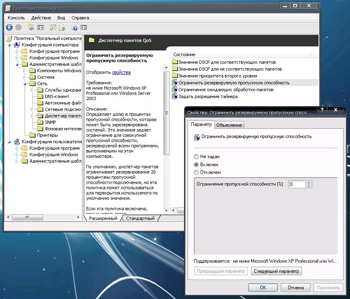
Корисне від кота ніштяк  !
!
Підписатися на Безкоштовний Софт!
Додати сайт в обране
Рекомендую!